您想在 iPhone 和 iPad 上離線觀看 Netflix 電影嗎? 在本文中,我們將介紹如何通過兩種方式將電影從 Netflix 下載到 iPhone 或 iPad 上進行離線觀看。 本教程適用於所有裝有最新版本 Netflix 應用的 iPhone 和 iPad。
Netflix 是領先的視頻流媒體服務。 它提供了大量經典電影、新電影、性愛電影、動漫電影、原創節目和文檔。 當您旅行或乘坐飛機時,能夠在手機上流式傳輸 Netflix 電影真是太棒了。 不幸的是,您並不總是擁有流暢穩定的互聯網連接。 問題來了:如果沒有有效的互聯網連接,您可以在 Netflix 上觀看電影嗎? 是的!
下載 Netflix 電影 對於 iOS 用戶來說,這從未如此簡單,因為 Netflix 的離線功能允許會員這樣做。 憑藉其離線模式,您可以隨時隨地攜帶您喜愛的電影和節目,這很簡單! 今天,在這篇文章中,我們將向您展示 2 種簡單的方法 將 Netflix 電影下載到 iPhone/iPad 以便離線觀看。 我們走吧!
目錄
方式 1. 使用 Netflix 應用程序將 Netflix 電影下載到 iPad/iPhone
如果您有無廣告標準套餐或更高版本,則可以在 iPhone、iPad、Android、Kind Fire 平板電腦、Windows 8 或更高版本上下載 Netflix 電影和節目。 下載到 iPhone/iPad 上的 Netflix 電影可能非常大,因此您可能需要有足夠的可用存儲空間。
將 Netflix 電影下載到 iPhone/iPad 需要什麼工具?
- iOS 設備。 運行 iOS 9.0 或更高版本的 iPhone、iPad 或 iPod touch。
- Netflix 應用程序。 您的 iOS 設備上安裝了最新的 Netflix 應用。
- Netflix 訂閱帳戶。 Netflix 基本版每月 9.99 美元,Netflix 標準版每月 15.49 美元,Netflix 高級版每月 19.99 美元。
因此,一旦您為 iOS 設備安裝了最新版本的 Netflix 應用,您就可以按照以下簡單步驟開始將電影從 Netflix 直接下載到您的 iPhone 或 iPad。
步驟 1. 在 iPhone 或 iPad 上打開 Netflix 應用。 使用您的基本/標準/高級帳戶登錄。
步驟 2. 搜索您要下載的電影並播放。
步驟 3. 點擊電影名稱下方的“下載”圖標。
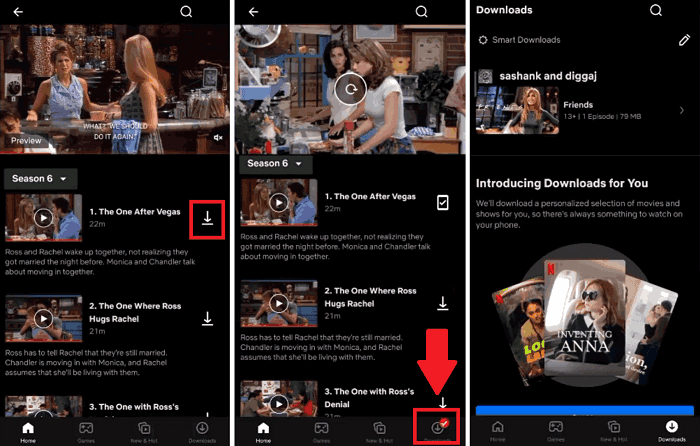
步驟4.之後,您可以點擊底部屏幕的“下載”來瀏覽下載的電影,並離線觀看。
下載 Netflix 電影和節目並在 iPhone 和 iPad 上離線觀看非常簡單。 但它有一些您必須注意的限制。
Netflix iOS 應用程序的下載限制:
🚫 數量限制。 iPhone 或 iPad 上一次最多可進行 100 個有效下載。
🚫 播放截止日期。 對於下載的電影,您通常有 7 天或 48 小時的時間可以觀看。
🚫 設備限制。 您只能在 Netflix 應用程序中觀看下載的電影。 你不能從中取出任何電影。
🚫 內容限制。 並非 Netflix 應用上的所有視頻內容都可供下載。
🚫 國家/地區限制。 您所在的國家/地區不允許這些電影,因此您也無法離線下載它們。
方式 2. 通過 Netflix 視頻下載器在 iPhone 上離線獲取 Netflix 電影
要繞過 Netflix 下載限制並將 Netflix 電影永久保存在 iOS 設備上,您需要第三方工具的幫助。 在這裡我們強烈推薦這款功能強大的4kFinder Netflix視頻下載器。
什麼是 4kFinder Netflix 視頻下載器?
4kFinder Netflix 視頻下載器 能夠從 Netflix 下載任何內容,包括電影、電視節目、動漫、文檔、音樂視頻等。這款改進的 Netflix 下載器配有內置 Netflix 網絡瀏覽器,因此您可以通過輸入關鍵字或 URL 搜索和添加任何電影。
它可以 將無限量的 Netflix 電影以 MP4 格式下載到電腦上、MKV 格式,不受 Netflix 官方下載限制和國家/地區限制。 保留全高清 1080P 質量和原始音軌和字幕,您將獲得與 Netflix 應用程序相同的觀看體驗。
4kFinder 程序的強大功能:
- ● 將Netflix 電影、電視節目下載到本地Mac/PC。
- ● 下載Netflix 視頻並將其保存為MP4、MKV 文件。
- ● 提供內置Netflix 瀏覽器來搜索任何Netflix 內容。
- ● 提供三種視頻質量選項,最高可達全高清1080p。
- ● 以高達 50 倍的超快速度批量下載 Netflix 電影。
- ● 保留不同語言的原始音軌和字幕。
- ● 提供杜比數字5.1 環繞聲可供下載。
- ● 將Netflix 視頻永久保存在計算機上,不會過期。
- ● 將Netflix 電影傳輸到iPhone、iPad(所有系列和版本)。
- ● 在 iPhone、iPad 上離線觀看 Netflix,無需安裝 Netflix 應用程序。
因此,您可以獲取本地存儲的 Netflix 庫中的任何視頻內容,並將 Netflix 視頻傳輸到您的 iPhone、iPad、iPod Touch、Android 手機和平板電腦、USB 驅動器、SD 卡和更多設備。
接下來,我們將向您展示使用 4kFinder Netflix 視頻下載器將 Netflix 電影下載到 iPad/iPhone 的完整指南。 請提前在您的 Mac 或 Windows PC 上下載並安裝該軟件。
2.1 如何使用 4kFinder 將 Netflix 電影下載到 MP4?
步驟 1。 啟動 4kFinder Netflix Video Downloader
啟動 4kFinder Netflix 視頻下載器,登錄您的 Netflix 會員帳戶以訪問其內置的 Netflix 網絡瀏覽器。

步驟 2. 搜索並添加 Netflix 視頻
只需在 4kFinder 的搜索欄中輸入電影名稱或關鍵字,程序就會快速列出所有相關搜索結果。

或者您可以從 Netflix 應用程序或網絡播放器複製電影 URL,然後將電影 URL 粘貼到 4kFinder 程序。 它會自動識別 URL 並顯示結果。

步驟3。 將MP4設置為輸出格式
在處理 Netflix 電影下載之前,您需要自定義下載設置。 單擊“齒輪”圖標打開設置窗口。 要將 Netflix 電影保存到 iPhone/iPad,建議使用 MP4 格式。 您可以更改視頻質量、視頻編解碼器、語言等。

步驟 4. 開始將 Netflix 電影下載到 MP4
完成上述設置後,點擊“下載”按鈕,讓該工具從 Netflix 網站下載電影作為本地 MP4 文件。 在此過程中,您可以將更多電影 URL 添加到搜索欄。

完成後,轉到“已完成”部分查找下載好的 Netflix 電影。 您可以單擊藍色文件夾圖標直接找到輸出文件夾。

2.2 將 Netflix 電影傳輸並保存到 iPhone/iPad
1) 使用iTunes
– 在 PC 或 Mac 上啟動 iTunes,選擇左側的“移動”,然後將下載的 Netflix MP4 電影拖放到其中。
– 使用 Apple USB 數據線將您的 iPhone/iPad 連接到 iTunes。
– 點擊您的 iPhone/iPad 圖標,然後單擊左側的“電影”。
– 選擇您想要在 iPhone 或 iPad 上觀看的 Netflix 視頻文件,然後單擊底部的“應用”。
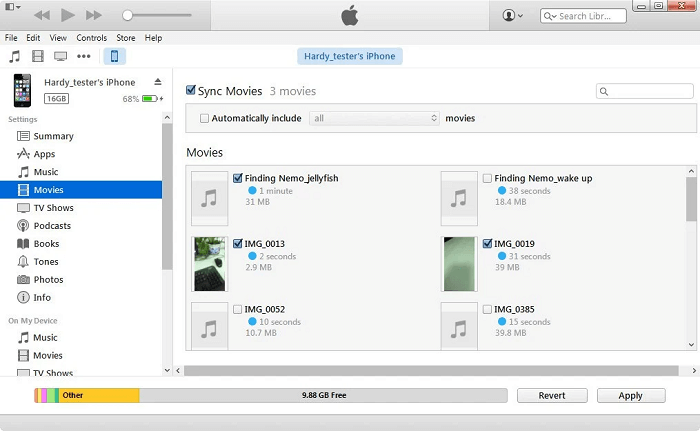
2)使用空投
您還可以使用 Airdrop 將 MP4 Netflix 視頻從 Mac 傳輸到 iPhone/iPad。
– 首先,將您的 iPhone/iPad 和 Mac 連接到 Wi-Fi 網絡。
– 接下來,打開 iPhone 和 Mac 上的藍牙,然後在兩台設備上打開 AirDrop。
– 在 Mac 上,轉到 Finder 中的 AirDrop 菜單,將下載的 Netflix MP4 電影拖放到圓圈中,以便與您的 iPhone 共享。
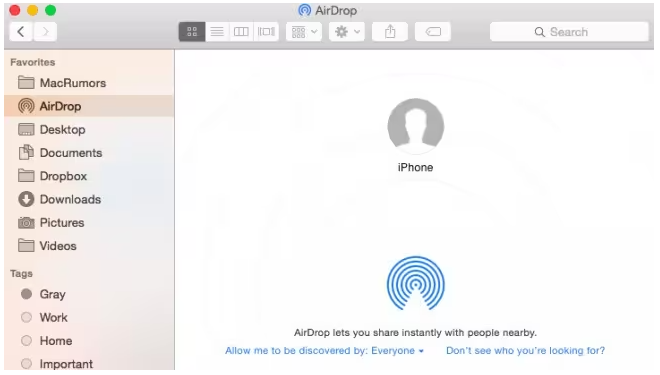
– 您的 iPhone/iPad 上會出現一條消息提示,單擊屏幕上的“接受”。
最後的話
現在您已經知道如何將亞馬遜電影下載到您的 iPhone 了。 您將能夠使用 Netflix 應用的下載功能下載 Netflix 視頻以供離線觀看。 但您應該了解 Netflix 的所有下載限制。 為了永久保留您的 Netflix 下載, 4kFinder Netflix 視頻下載器 建議幫助消除下載限制,並讓您將所有 Netflix 電影和節目離線保存到常見的 MP4/MKV 視頻文件。 因此,您可以隨時隨地在 iPhone/iPad 或其他設備上離線觀看 Netflix!

 以 4P 全高清解析度將 Netflix 影片下載為 MP1080 或 MKV 格式。
以 4P 全高清解析度將 Netflix 影片下載為 MP1080 或 MKV 格式。


對「如何將 Netflix 電影下載到 iPhone/iPad 以便離線觀看」的 1 條回复
評論被關閉。